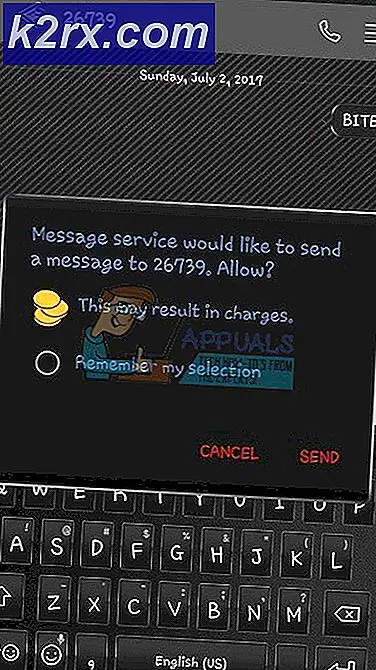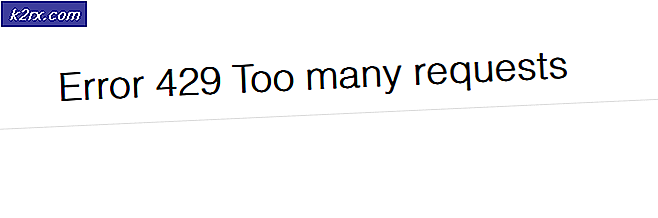Fix: Realtidsklockfel
Ibland kan du kanske höra ett pip (eller flera pip efter ett intervall) när du slår på datorn och ser ett felmeddelande som säger något som klockfel i realtid - Kontrollera datum och tid. Det här felet kommer med några få varianter. Du kan till exempel se en felkod 0271 eller ett meddelande som säger att du trycker på F1 för att gå in i BIOS-inställningen etc. Detta fel kommer också att hindra dig från att komma åt Windows och presenterar sig endast när du slår på datorn. Även om du följer instruktionerna, gå in i BIOS och ändra tidsinställningarna, det ändrar ändå tiden tillbaka till något annat, antingen när du går in i Windows eller när du slår på datorn igen. Varje gång du loggar in på Windows kommer du att märka att din tid är fel och det kommer slumpmässigt att ändras på varje inloggning. Fel tid kommer också att hindra dig från att använda internet och olika webbplatser som Gmail etc. Du kommer vanligtvis att få ett fel Meddelande som säger att din tid är bakom eller något som är relaterat till tiden när du använder internet eller några specifika webbplatser.
Detta fel orsakas nästan alltid av ett problematiskt CMOS-batteri. Detta fel innebär vanligtvis att ditt CMOS-batteri är dött och har ingen laddning kvar. Eftersom det här CMOS-batteriet används för att hålla systemklockan igång när systemet är avstängt kommer du att få detta fel vid varje start av din dator. CMOS-batteriet är ett litet batteri som du enkelt kan känna igen på moderkortet. Batteriet kan dö på grund av ålderdom, om datorn är riktigt gammal eller på grund av en strömkälla.
PRO TIPS: Om problemet är med din dator eller en bärbar dator, bör du försöka använda Reimage Plus-programvaran som kan skanna förvaret och ersätta korrupta och saknade filer. Detta fungerar i de flesta fall där problemet uppstått på grund av systemkorruption. Du kan ladda ner Reimage Plus genom att klicka härKontrollera och byt ut CMOS-batteri
Eftersom vi vet att problemet för det mesta orsakas av CMOS-batteriet, bör din första lösning vara att kontrollera batteriet eller byta ut det med en ny. Men innan du köper ett nytt batteri för att ersätta den gamla, är det värt att fixa din tid från BIOS.
Ibland blir problemet löst om du fixar tiden från BIOS och väljer de inställningar som säger Återställa BIOS till Standard. Det här är stegen för att fixa din tid från BIOS
- Slå på datorn
- När felet visas trycker du på F1 eller Del eller F10 . Du kommer också att se knappen som nämns på skärmen också. Knappen du trycker på för att öppna BIOS beror på tillverkaren så att den varierar från tillverkare till tillverkare.
- När du befinner dig i BIOS, leta efter inställningarna för tid och datum . Återigen, beroende på tillverkaren, kan dessa inställningar vara var som helst. Använd piltangenterna för att navigera genom menyerna och leta efter tidsinställningarna.
- När du är klar, spara inställningarna och leta efter ett alternativ med namnet Ange BIOS till Standard eller en viss variation av det. Detta alternativ kommer generellt att vara på huvudfliken / skärmen på din BIOS. Välj det här alternativet och spara inställningarna.
Nu startar du om datorn och kontrollerar om felet fortfarande finns eller inte. Om problemet fortfarande finns finns det dags att byta ut ditt CMOS-batteri.
- Du kan få ett CMOS-batteri från vilken datorbutik som helst (de är inte så dyra).
- Öppna kåpan på din dator och du kommer att kunna se ett litet CMOS-batteri på moderkortet. Det ska se ut som en rund armbandsurcell monterad i en rund vägg runt den.
- Ta ut det gamla CMOS-batteriet ut och Byt ut det med det nya och sätt sedan på datorn. Problemet bör lösas nu.
Om du inte är säker på att göra det själv kan du helt enkelt ta din dator till en tekniker och han / hon kommer att kunna ersätta CMOS-batteriet.
Obs! Om du inte vet var CMO-batteriet är, se bruksanvisningen till din modell. Du hittar en handbok för din specifika modell från tillverkarens webbplats.
PRO TIPS: Om problemet är med din dator eller en bärbar dator, bör du försöka använda Reimage Plus-programvaran som kan skanna förvaret och ersätta korrupta och saknade filer. Detta fungerar i de flesta fall där problemet uppstått på grund av systemkorruption. Du kan ladda ner Reimage Plus genom att klicka här